В текстовом редакторе есть функции, которые периодически «теряются», потому что используются нечасто. И когда их черед всё-таки приходит, встает вопрос, где же нужная кнопка или меню. Преобразование текста в таблицу и обратно – отличный пример такого случая. Напомним, как это можно сделать в «Р7-Офис».
По логике текстового редактора преобразование текста в таблицу – это вставка таблицы. Если это запомнить, найти соответствующий пункт будет легко. Выделяем нужный текст, в верхней панели инструментов находим вкладку «Вставка», нажимаем кнопку «Таблица», в выпадающем меню кликаем пункт «Преобразовать текст в таблицу». Открывается диалоговое окно с тремя разделами. Первый – «Размер таблицы», в котором можно задать число столбцов и строк, Если были подготовлены (между данными стоит символ табуляции, а в конце каждой строки – символ абзаца), то программа сама подскажет размер таблицы. В оставшихся разделах окна можно определить параметры ширины столбцов и указать, какой разделитель текста вы используете. Нажимаем ОК – таблица вставлена.
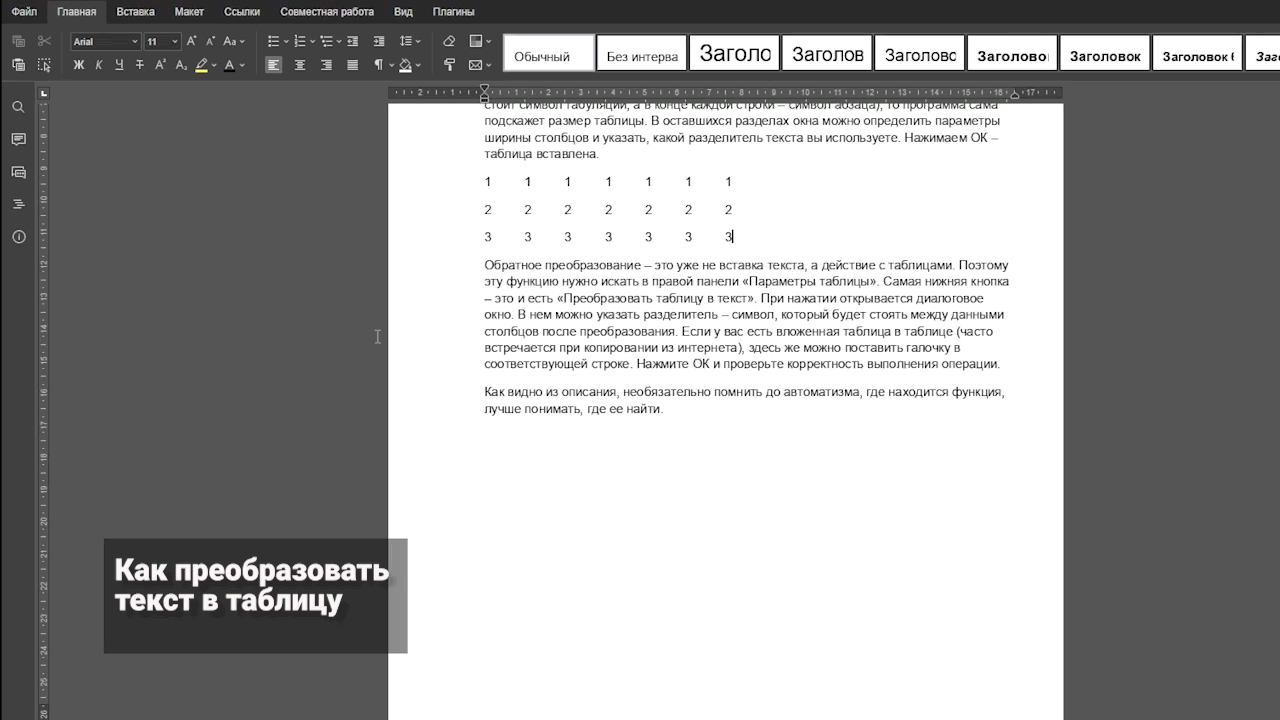
Обратное преобразование – это уже не вставка текста, а действие с таблицами. Поэтому эту функцию нужно искать в правой панели «Параметры таблицы». Самая нижняя кнопка – это и есть «Преобразовать таблицу в текст». При нажатии открывается диалоговое окно. В нем можно указать разделитель – символ, который будет стоять между данными столбцов после преобразования. Если у вас есть вложенная таблица в таблице (часто встречается при копировании из интернета), здесь же можно поставить галочку в соответствующей строке. Нажмите ОК и проверьте корректность выполнения операции.
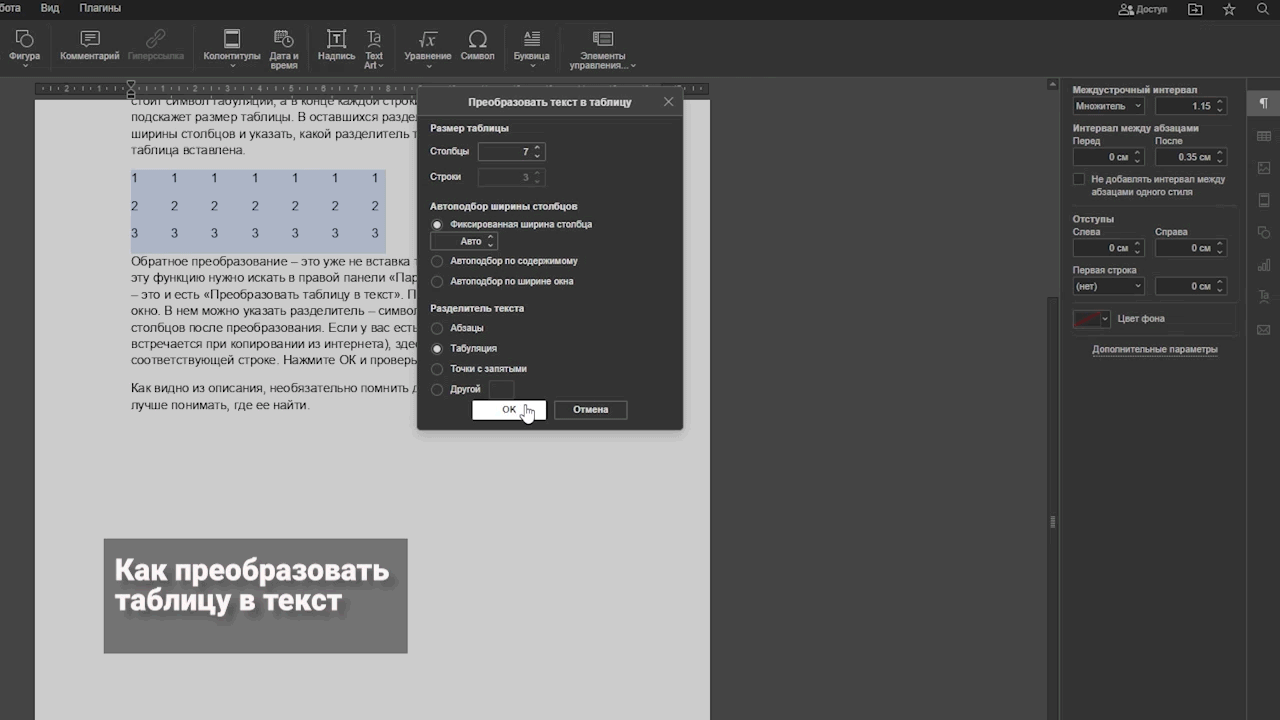
Как видно из описания, необязательно помнить до автоматизма, где находится функция, лучше понимать, где ее найти.








